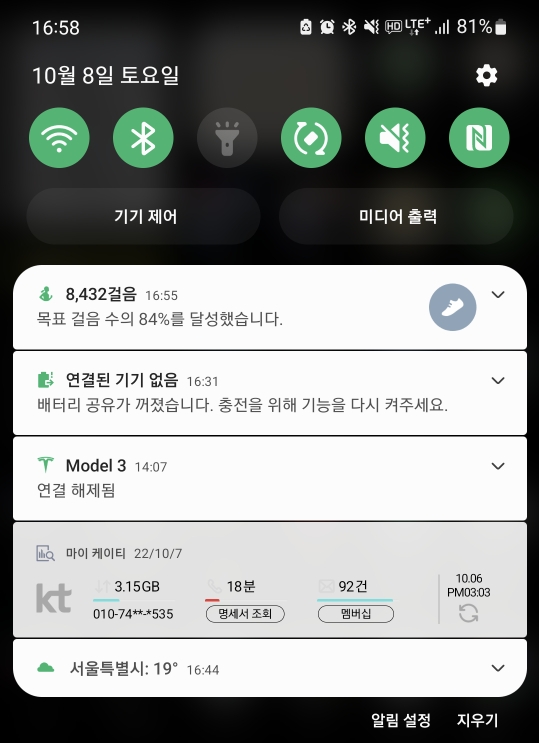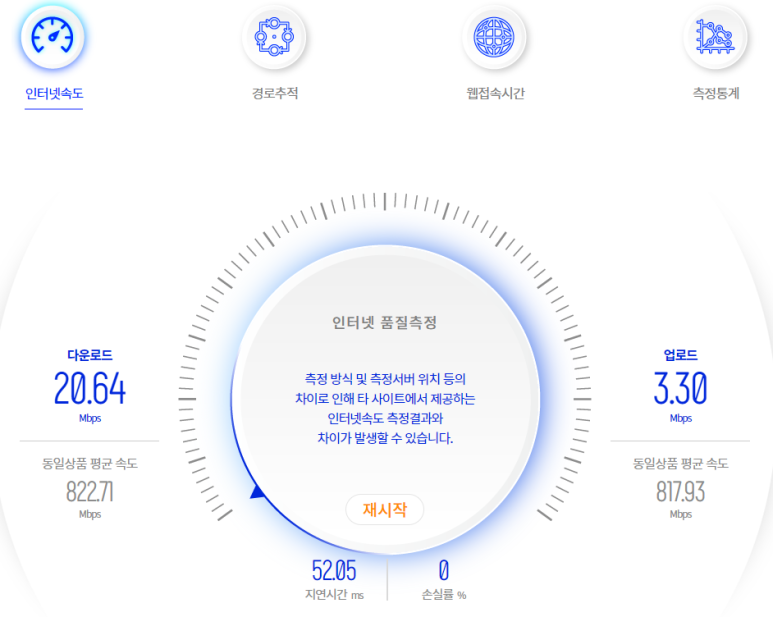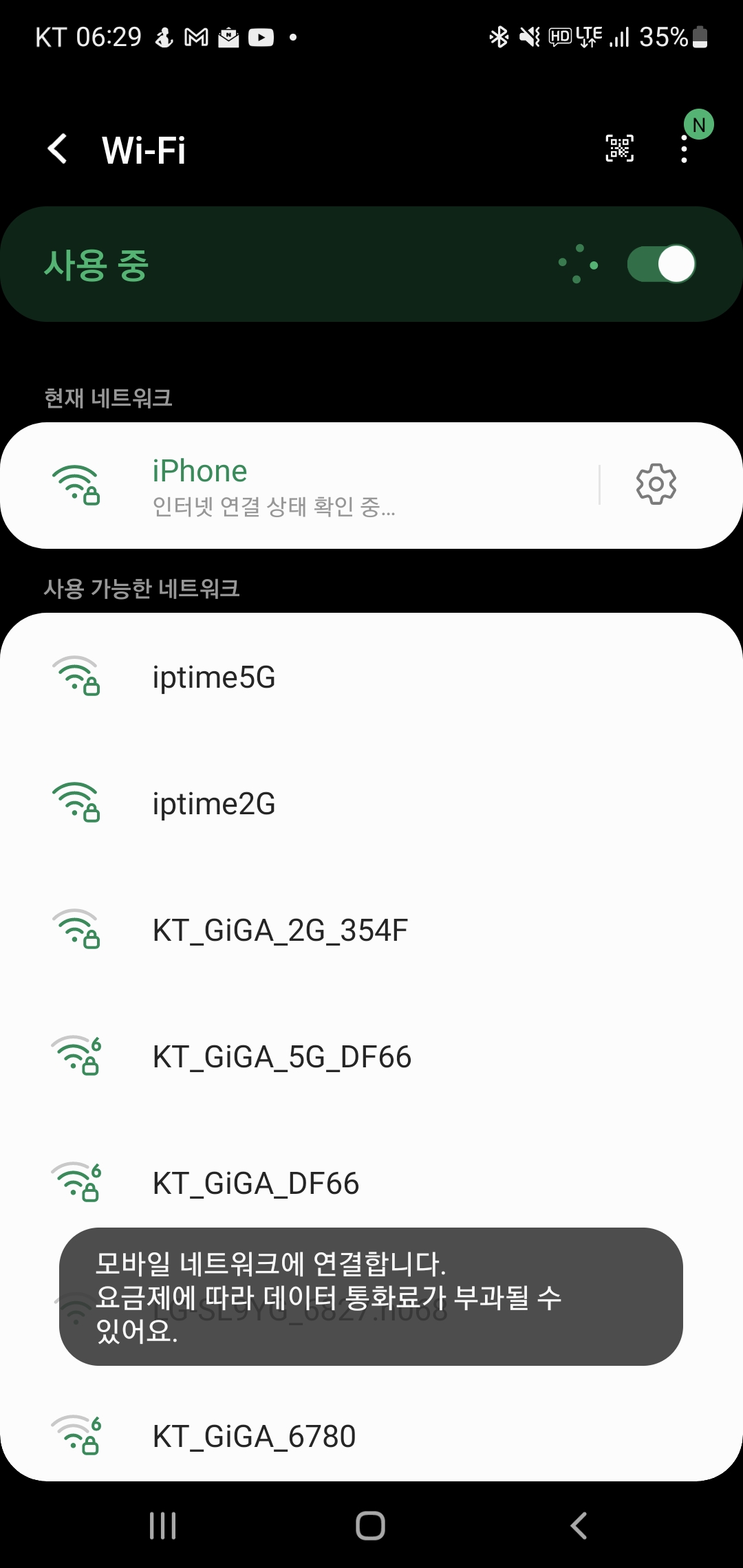모바일 데이터 사용량 2기가중 벤치비(Benchbee 속도측정) 앱이 1.31기가를 썼네요. 깜짝이야! 상태 표시줄에 있는 아이콘은 카톡, 데이터 사용량 경고, 네이버 알림, 네이버 메일, 타임 트리, 유튜브, 그리고 .(점)은 알림이 더 있다는 표시입니다. 그리고, 오른쪽은 배터리 절전 모드, 블루투스 연결, 진동, GPS 사용, 와이파이 연결, 모바일 연결, 배터리 잔량(수치와 그래프)입니다. 위 화면 아래 쪽을 보면 앱별 데이터 사용량을 알 수 있습니다. 모바일 데이터 사용량 확인은 설정 > 연결 > 데이터 사용 > 모바일 데이터 사용량에서 확인합니다. 안드로이드 폰에서 화면 맨 아래에서 위로 쓸어올리면 아래와 같이 앱 서랍이 열립니다. 여기서 설정 앱을 누릅니다. 그러면 연결 등 설정 사항이 표시..